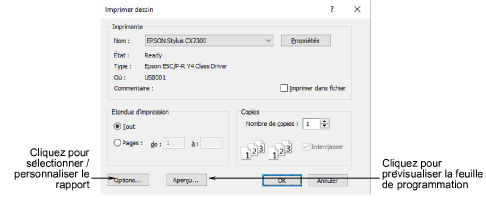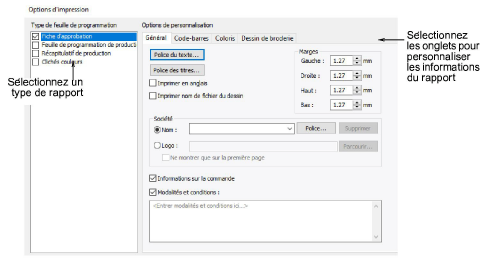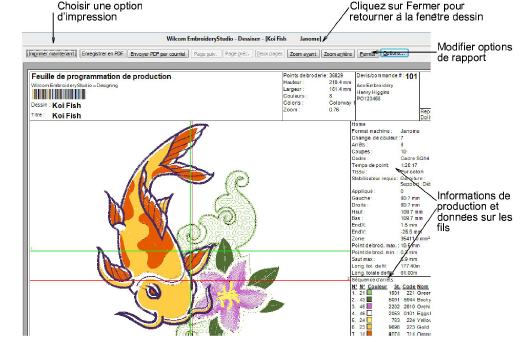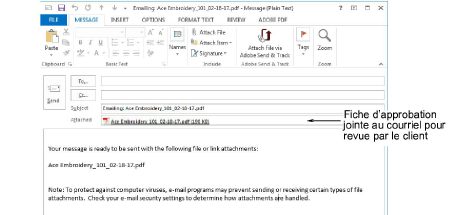Imprimer des rapports
Vous pouvez créer un rapport papier pour un dessin sélectionné en utilisant une imprimante ou un traceur. Ou bien vous pouvez créer une copie électronique en format PDF. Vous pouvez également l’envoyer directement par courriel en fichier joint. Prévisualisez le rapport avant de l’imprimer.
Pour imprimer un rapport...
1Avant d’imprimer, il est toujours bon de vérifier les informations relatives au dessin pour s’assurer que toutes les détails sont à jour.
2Cliquez sur l’icone Imprimer ou sélectionnez Fichier > Imprimer.
3Sélectionnez l’Imprimante ou le traceur que vous voulez utiliser et le nombre requis de copies.
4Pour sélectionner un type de rapport, cliquez sur le bouton Options. Le dialogue Options d’impression s’ouvre.
5Sélectionnez un type de rapport dans le panneau Imprimer. Plusieurs rapports peuvent être regroupés pour un même passage d’impression. Cochez la case à côté de chacun d’eux.
6Sélectionnez des onglets pour personnaliser les informations du rapport comme requis. Les onglets varient selon le type de rapport.
7Cliquez sur OK pour fermer Options d’impression.
8Si vous utilisez un traceur, cliquez sur Propriétés et définissez les couleurs de stylet de façon à ce qu’elles correspondent aux couleurs de fil à l’intérieur du dessin.
Note : Pour plus amples informations sur les couleurs de stylet, reportez-vous au mode d’emploi de votre traceur.
9Cliquez sur Prévisualiser pour inspecter le rapport avant de l’envoyer à l’impression.
10Pour imprimer le dessin, choisissez une option :
3Imprimer maintenant : Cliquez pour envoyer le rapport dessin sur votre imprimante locale.
3Enregistrer en PDF : Cliquez pour enregistrer le rapport en PDF. Une invite vous enjoint d’enregistrer sur le disque dur ou dans un emplacement du réseau.
3Envoyer PDF par courriel : Cliquez pour envoyer le rapport – habituellement une fiche d’approbation – en fichier joint PDF à votre client de messagerie. Le PDF est automatiquement identifié par le nom du client, le numéro de commande et la date actuelle.
Sujets connexes...
3Afficher et gérer les informations relatives au dessin
3Personnaliser les rapports de dessins de broderie